- La programación de GPU acelerada por hardware descarga la mayor parte de la programación que WDDM gestionaba, traspasándola a un procesador de programación basado en una GPU propia
- Es una de las configuraciones ideales para videojuegos en Windows 10 como en Windows 11
- ¿Cuáles son las condiciones para activar la funcionalidad y cómo hacerlo en cada versión?
Si sueles leer nuestros artículos, habrás notado que hace unos días hicimos un interesante repaso por aquellas configuraciones ideales para videojuegos en Windows 11 que no deberías dejar de activar en tus dispositivos. Probablemente varios de los trucos los conocías, pero hubo uno que llamó la atención de muchos lectores. Hablamos específicamente de habilitar la programación de GPU acelerada por hardware, clave para tu experiencia. En este artículo no sólo te enseñamos cómo hacerlo sino también por qué influye tan positivamente.
Para quienes no lo recuerden, en su actualización de Windows 10 del 10 de mayo de 2020, Microsoft introdujo oficialmente una nueva función llamada «Programación de GPU acelerada por hardware». Transcurrido algún tiempo, creemos que tiene menos popularidad de la que debería, y más en estos días en los que infinita cantidad de usuarios usan sus ordenadores para jugar. Si es tu caso, cambiará la forma en la que interactúas con tu computadora.
¿Cómo funciona la programación de GPU acelerada por hardware?
Para responder a esta pregunta, debes comprender ciertos conceptos básicos de la programación de GPU. Retrocediendo unos 15 años, Microsoft presentó Windows Display Driver Model 1.0, que trajo consigo el concepto «de «programación de GPU». Antes de que existiera la programación, las apps podían enviar tantas solicitudes a una GPU como quisieran, lo que a menudo generaba atascos que comprometían el rendimiento del sistema.
El lanzamiento de WDDM vino con el lanzamiento de herramientas organizativas que priorizaron y programaron automáticamente las solicitudes a una GPU. En los años entre 2006 y 2020, WDDM experimentó muchas evoluciones, y cada cambio agregó nuevas funciones para contrarrestar las mayores complejidades.
Y así es como a Microsoft se le ocurrió la programación de GPU acelerada por hardware.
Suponiendo que tu equipo tenga el hardware correcto y los controladores adecuados, la programación de GPU acelerada por hardware puede descargar la mayor parte de la programación que WDDM gestionaba anteriormente, traspasándola a un procesador de programación basado en su propia GPU. Microsoft explica este cambio como algo similar a reconstruir los cimientos de una casa mientras todavía vives en ella. Tal vez sirva la comparación.
¿Qué se necesita para habilitar la programación de GPU acelerada por hardware?
Antes de que te entusiasmes demasiado, déjanos decirte que no todos los dispositivos con Windows 10/11 pueden usar la programación de GPU acelerada por hardware. Es una pena, pero se requiere una específica combinación de hardware y controladores para aprovechar la función, aunque puede que esto vaya cambiando en el futuro.
La buena noticia es que esto suele interesarle a los amantes de los videojuegos, y su hardware debe estar a la altura. Necesitarás una tarjeta gráfica actualizada, como las que se encuentran en las computadoras de juegos modernas. Cualquier dispositivo de la gama AMD 5600 o posterior junto con las tarjetas de la gama NVIDIA GTX 1000. También, evidentemente, un hardware superior a éste. Sin embargo, es mejor que investigues todo con detalles.
Más allá del hardware, deberás tener instalado Windows 10 u 11, junto con los controladores indispensables. Concretamente, necesitarás de un controlador WDDMv2.7 o posterior, desde esa actualización de mayo de 2020.
¿Cómo activar la programación de GPU acelerada por hardware?
En Windows 10
- Pulsa el botón Inicio y dirígete a la Configuración
- Entre a Sistema para abrir un menú en el lado izquierdo
- Ve a Pantalla, Múltiples pantallas y Configuración de gráficos
- Mueve el interruptor debajo de «Programación de GPU acelerada por hardware» para activarlo
- Cierra la Configuración y reinicia tu PC para que los cambios surtan efecto
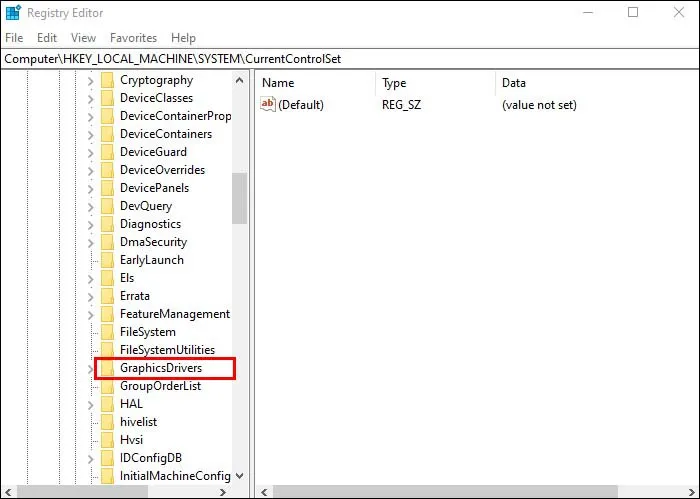
En Windows 11
- Pulsa las teclas Win + I para abrir la Configuración
- Ve a Sistema, a través del menú de la izquierda
- Selecciona Pantalla, y ve a Configuración relacionada y Gráficos
- Haz click en el enlace Cambiar la configuración de gráficos predeterminada
- Mueve el interruptor debajo de «Programación de GPU acelerada por hardware» y presiona en Sí
- Cierra la Configuración y reinicia tu PC para que los cambios surtan efecto
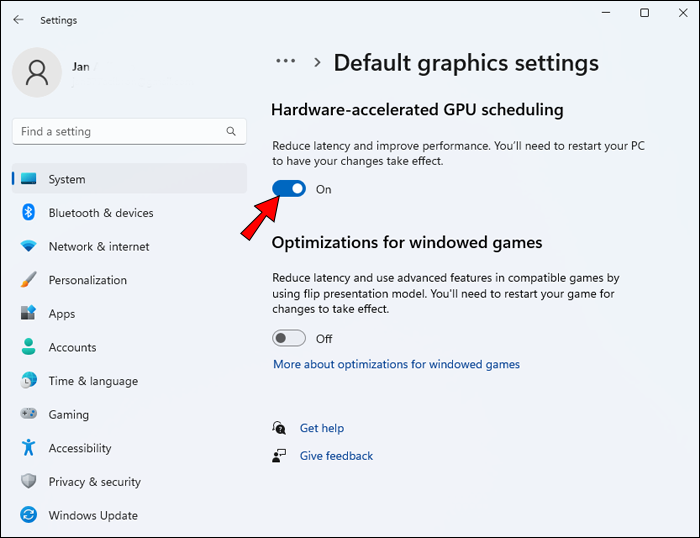
¿Vale la pena la programación acelerada por hardware?
Curiosamente, Microsoft dice que no es probable que notes grandes diferencias de funcionalidad en tu computadora, partiendo de la base de que todo funciona como debería, cuando activas la programación acelerada por hardware.
La función simplemente cambia la forma en que se procesan las solicitudes de GPU, lo que puede no ser tan evidente en las tareas básicas pero en nuestras pruebas sí ha ha sido de ayuda para correr ciertos juegos.
¿Sueles habilitar esta función en Windows 10 o Windows 11 en tu PC? ¿Cuándo tiendes a hacerlo?


¿Tienes alguna pregunta o problema relacionado con el tema del artículo? Queremos ayudarte.
Deja un comentario con tu problema o pregunta. Leemos y respondemos todos los comentarios, aunque a veces podamos tardar un poco debido al volumen que recibimos. Además, si tu consulta inspira la escritura de un artículo, te notificaremos por email cuando lo publiquemos.
*Moderamos los comentarios para evitar spam.
¡Gracias por enriquecer nuestra comunidad con tu participación!